さて、先週確認した4つのショートカットキーは1週間かけて体で覚えることはできただろうか?今週も引き続き、使用頻度が高く、だれでも知っている(と思われる)基本を見ていきたい。
■元に戻す:[Ctrl]+[z]
意外と使う頻度は高いが、ショートカットキーとして使いこなしている人が少ない印象なのが「元に戻す」である。「タブ」の左上に「クイックアクセスツールバー」としてデフォルトで表示されているものの、「キーボードから手を放してマウスに持ちかえ、ポインタを画面左上まで移動せて、ツールバーに照準を合わせてクリックする」という一連の動作をキー2つのタッチで完了させてくれるのは魅力である。
あらかじめ完成されている表の編集など、考えながら操作する場合には、「あっ、やっぱりこっちの方がいいかも」などと、操作を元に戻す場合は多いので、思考のリズムを止めないためにもおススメのショートカットキーである。
■繰り返し:[Ctrl]+[y]
表の作成や編集をおこな場合、同じ操作を場所の違うセルに行ったり、行や列の挿入、削除といった操作を繰り返すことも多い。こんなときにキー2つで機能を実現するショートカットキーはありがたい。
使い勝手のいい「繰り返し」ではあるが、ひとつ覚えておきたいことがある。それは「1つ前の操作のみ繰り返す」ということである。そんなのあたり前と思われる読者も多いと思うが、この原則を理解して工夫することでもっと便利に使うことができるのだ。
たとえば、あるセルのフォントの色を変えて、太字にして、アンダーラインを引くとする。ひとつのセルだけであれば、「ホーム」タブの「フォント」リボンからそれぞれのボタンをクリックすればいい。

一方その一連の操作を「繰り返す」場合、[Ctrl]+[y]では、最後にクリックしたボタンの操作しか繰り返してくれない。こういった場合に活躍するのは、以前にも紹介した「セルの書式設定ダイアログボックス」である。「繰り返し」はダイアログボックスで行う一連の操作を1つの操作として認識する。つまり、ダイアログボックスを開いてから、操作をし、OKボタンを押すまでの操作を1つの操作として繰り返してくれるのだ。
この機能を理解していると、面倒な飛び地になっている複数セルの書式設定が「繰り返し」ショートカットキーのみで実現できるのである。もちろん「セルの書式設定ダイアログボックス」を開くのは、[Ctrl]+[1]である。
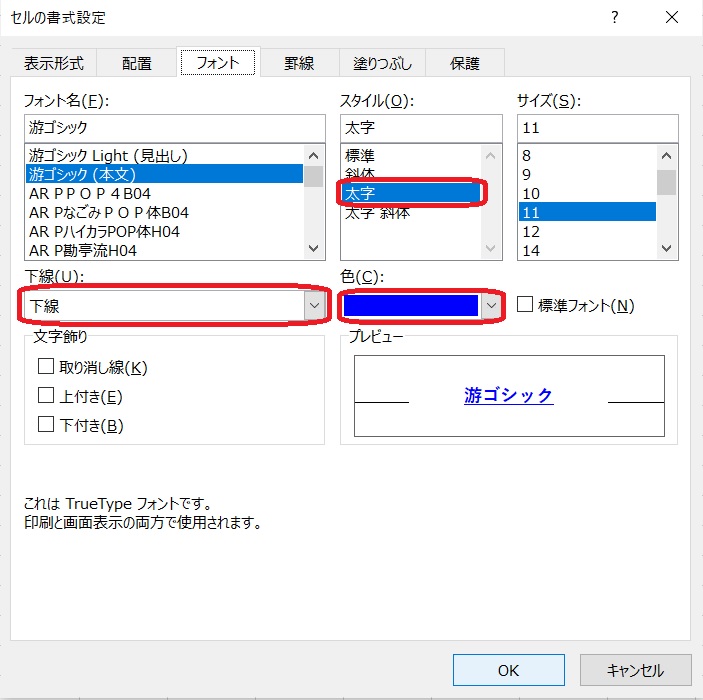
なお、「繰り返し」機能は、ファンクションキー[F4]でも代用できるので、使いやすい方をおぼえておくといい。
■印刷する:[Ctrl]+[p]
このショートカットキーは、日ごろショートカットキーを使わない読者でも知っているくらいメジャーである。もちろん[p]は Print の P である。このショートカットキーも Microsoft 以外のアプリでもよく使われるので、身につけておいて損はない。
<今週のショートカットキー>
■元に戻す:[Ctrl]+[z]
■繰り返し:[Ctrl]+[y] or [F4]
■印刷する:[Ctrl]+[p]